Pomóż w opracowaniu witryny, udostępniając artykuł znajomym!
 Dobry dzień dla wszystkich!
Dobry dzień dla wszystkich!
Po co zapamiętywać coś, czego nie potrzebujesz codziennie? Wystarczy otworzyć i przeczytać informacje, gdy jest to potrzebne - najważniejsze, czego można użyć! Zwykle robię to sam, a te skróty klawiszowe nie są wyjątkiem …
Ten artykuł jest odnośnikiem, zawiera przyciski do wejścia w BIOS, do wywoływania menu startowego (jest to tak zwane menu rozruchowe). Często są po prostu "istotne" podczas ponownej instalacji systemu Windows, przywracania komputera, konfigurowania systemu BIOS itp. Mam nadzieję, że informacje będą aktualne, a znajdziesz cenny klucz do wywoływania niezbędnych menu.
Uwaga:
- Informacje na stronie, od czasu do czasu, będą uzupełniane i rozszerzane;
- Możesz zobaczyć przyciski do wprowadzania BIOS w tym artykule (a także o tym, jak w ogóle wejść do BIOSu :)): https://pcpro100.info/kak-voyti-v-bios-klavishi-vhoda/
- Na końcu artykułu podano przykłady i objaśnienia skrótów w tabeli, dekodowanie funkcji.
NOTEBOOKI
| Producent | BIOS (model) | Skrót | Funkcja |
| Acer | Phoenix | F2 | Wejdź do Setup |
| F12 | Menu startowe (Zmień menu wyboru rozruchu) | ||
| Alt + F10 | D2D Recovery (odzyskiwanie z dysku na dysk) | ||
| Asus | AMI | F2 | Wejdź do Setup |
| ESC | Menu podręczne | ||
| F4 | Łatwy Flash | ||
| Phoenix-Award | DEL | Konfiguracja BIOS | |
| F8 | Menu uruchamiania | ||
| F9 | Odzyskiwanie D2D | ||
| Benq | Phoenix | F2 | Konfiguracja BIOS |
| Dell | Phoenix, Aptio | F2 | Konfiguracja |
| F12 | Menu uruchamiania | ||
| Ctrl + F11 | Odzyskiwanie D2D | ||
| eMachines (Acer) | Phoenix | F12 | Menu uruchamiania |
| Fujitsu Siemens | AMI | F2 | Konfiguracja BIOS |
| F12 | Menu uruchamiania | ||
| Gateway (Acer) | Phoenix | Kliknij myszką lub Enter | Menu |
| F2 | Ustawienia BIOS | ||
| F10 | Menu uruchamiania | ||
| F12 | PXE Boot | ||
| HP (Hewlett-Packard) / Compaq | Insyde | ESC | Menu startowe |
| F1 | Informacje o systemie | ||
| F2 | Diagnostyka systemu | ||
| F9 | Opcje urządzenia rozruchowego | ||
| F10 | Konfiguracja BIOS | ||
| F11 | Odzyskiwanie systemu | ||
| Wejdź | Kontynuuj uruchamianie | ||
| Lenovo (IBM) | Phoenix SecureCore Tiano | F2 | Konfiguracja |
| F12 | Menu MultiBoot | ||
| MSI (Micro Star) | * | DEL | Konfiguracja |
| F11 | Menu uruchamiania | ||
| TAB | Pokaż ekran POST | ||
| F3 | Odzyskanie | ||
| Packard Bell (Acer) | Phoenix | F2 | Konfiguracja |
| F12 | Menu uruchamiania | ||
| Samsung | * | ESC | Menu uruchamiania |
| Toshiba | Phoenix | Esc, F1, F2 | Wejdź do Setup |
| Toshiba Satellite A300 | F12 | Bios | |
KOMPUTERY OSOBISTE
| Płyta główna | BIOS | Skrót | Funkcja |
| Acer | Del | Wejdź do Setup | |
| F12 | Menu uruchamiania | ||
| ASRock | AMI | F2 lub DEL | Uruchom Instalatora |
| F6 | Błysk natychmiastowy | ||
| F11 | Menu uruchamiania | ||
| TAB | Przełącz ekran | ||
| Asus | Phoenix-Award | DEL | Konfiguracja BIOS |
| TAB | Wyświetlaj komunikat POST BIOS | ||
| F8 | Menu uruchamiania | ||
| Alt + F2 | Asus EZ Flash 2 | ||
| F4 | Asus Core Unlocker | ||
| BioStar | Phoenix-Award | F8 | Włącz konfigurację systemu |
| F9 | Wybierz urządzenie startowe po zakończeniu testu POST | ||
| DEL | Wejdź do SETUP | ||
| ChainTech | Nagroda | DEL | Wejdź do SETUP |
| ALT + F2 | Wprowadź AWDFLASH | ||
| ECS (EliteGrour) | AMI | DEL | Wejdź do SETUP |
| F11 | BBS POPUP | ||
| FoxConn (WinFast) | TAB | Ekran POST | |
| DEL | USTAWIENIA | ||
| ESC | Menu uruchamiania | ||
| GigaByte | Nagroda | ESC | Pomiń test pamięci |
| DEL | Wejdź do SETUP / Q-Flash | ||
| F9 | Xpress Recovery Xpress Recovery 2 | ||
| F12 | Menu uruchamiania | ||
| Intel | AMI | F2 | Wejdź do SETUP |
| MSI (MicroStar) | Wejdź do SETUP | ||
REFERENCJE (zgodnie z powyższymi tabelami)
BIOS Setup (również Enter Setup, BIOS Settings lub po prostu BIOS) - jest to przycisk do wprowadzania ustawień BIOS. Trzeba go nacisnąć po włączeniu komputera (laptopa), a jeszcze lepiej kilka razy, aż pojawi się ekran. W zależności od producenta urządzenia nazwa może nieznacznie różnić się.
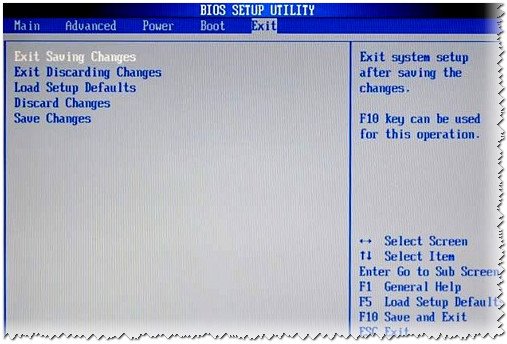
Przykład konfiguracji BIOS
Menu startowe (również Zmień urządzenie startowe, Menu podręczne) to bardzo przydatne menu, które pozwala wybrać urządzenie, z którego będzie uruchamiane urządzenie. Aby wybrać urządzenie, nie musisz wchodzić do BIOS-u i zmieniać kolejki pobierania. Tj, na przykład, musisz zainstalować system operacyjny Windows - kliknął przycisk logowania w menu rozruchowym, wybrał instalacyjny dysk flash USB, a po ponownym uruchomieniu komputera - automatycznie uruchomi się z dysku twardego (i bez niepotrzebnych ustawień BIOS).
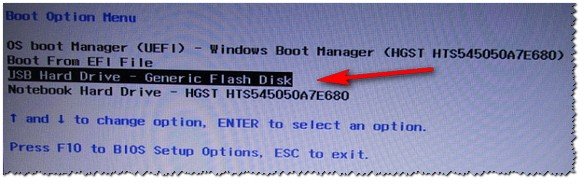
Przykładem menu rozruchowego jest laptop HP (menu opcji rozruchu).
D2D Recovery (również Recovery) - funkcja przywracania systemu Windows do laptopów. Pozwala szybko przywrócić urządzenie z ukrytej partycji dysku twardego. Szczerze mówiąc, ja osobiście nie lubię korzystać z tej funkcji, ponieważ odzyskiwanie laptopów, często "krzywe", działa niezręcznie i nie zawsze można wybrać szczegółowe ustawienia "jak i co" … Wolę instalować i przywracać system Windows z bootowalnego dysku flash USB.
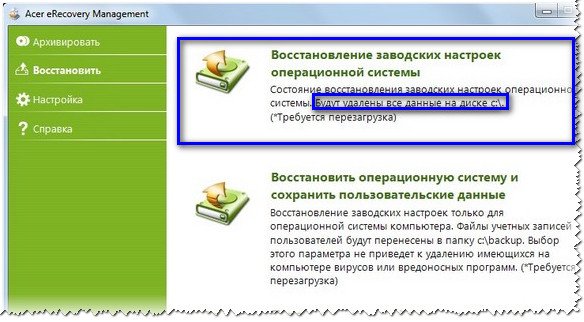
Przykład. Narzędzie do odzyskiwania systemu Windows na laptopie ACER
Easy Flash - służy do aktualizacji BIOS (nie polecam używania nowicjusza …).
Informacje o systemie - informacje o systemie dotyczące laptopa i jego komponentów (na przykład ta opcja jest dostępna w notebookach HP).
PS
Dodatki na temat artykułu - z góry wdzięczny. Twoje informacje (na przykład przyciski do wprowadzania BIOSu na modelu laptopa) zostaną dodane do artykułu. Wszystko co najlepsze!